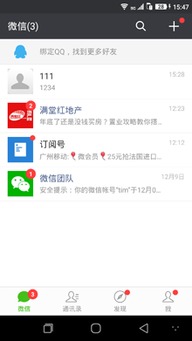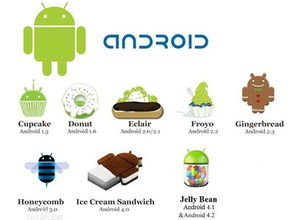安卓系统删,创新与变革的科技引擎
时间:2025-02-11 来源:网络 人气:
手机里的软件是不是越来越多,感觉内存都要不够用了?别急,今天就来教你怎么轻松给安卓手机“瘦身”,把那些占地方又用不到的软件给删掉,让你的手机焕然一新!
一、轻松删除,不费吹灰之力
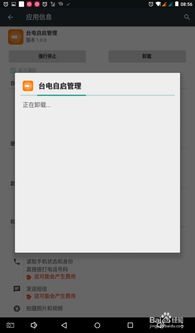
1. 设置大法好:打开手机设置,找到“应用管理”或“应用程序”,这里会列出所有安装的应用。找到你想要删除的应用,点击进入,然后选择“卸载”即可。
2. 桌面操作:长按桌面上的应用图标,会出现一个菜单,选择“删除”或者“卸载”就可以啦。
3. 第三方应用管理器:如果你觉得系统自带的“应用管理”不够用,可以下载一些第三方应用管理器,比如腾讯手机管家、360手机助手等,它们功能更强大,操作也更方便。
二、系统自带软件,删还是不删
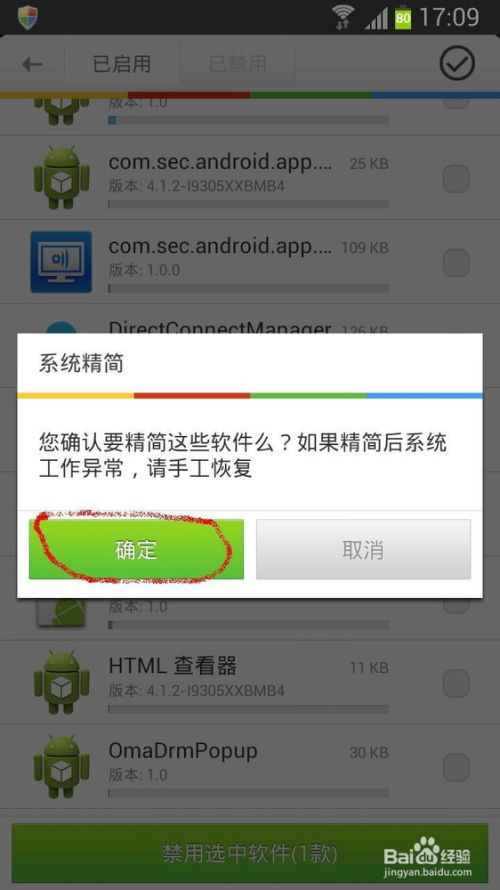
1. 可以删:有些系统自带的应用确实没什么用,比如日历、计算器等,你可以放心地删除它们。
2. 不能删:有些系统自带的应用是必须保留的,比如蓝牙、相机、通讯录等,删除它们可能会影响手机的正常使用。
3. 慎删:有些应用看起来没什么用,但实际上可能对系统有重要作用,比如系统更新、安全软件等,建议在删除之前先了解一下它们的作用。
三、Root权限,删得更彻底
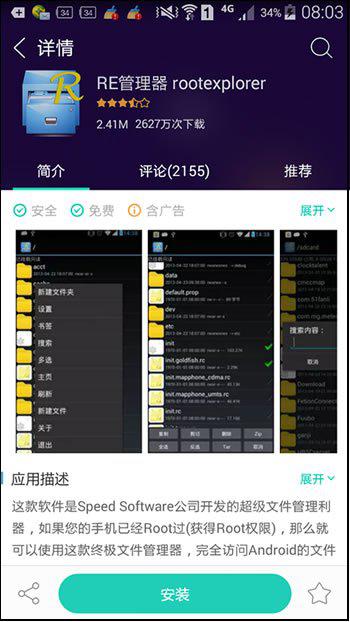
1. 什么是Root?Root权限相当于给手机“开挂”,可以让你做很多系统自带应用无法做到的事情,比如删除系统自带的应用。
2. Root风险:Root权限虽然强大,但也会带来一些风险,比如降低手机的安全性、导致手机变砖等,所以请谨慎操作。
3. Root方法:不同的手机Root方法不同,你可以通过网络搜索或者咨询专业人士来获取Root方法。
四、RE管理器,删得更专业
1. 什么是RE管理器?RE管理器是一款强大的文件管理器,可以帮助你管理手机上的文件,包括删除系统自带的应用。
2. 使用RE管理器:首先,你需要将RE管理器设置为“挂载读写”模式,然后进入/system/app目录,找到你想要删除的应用,点击删除即可。
3. 注意事项:使用RE管理器删除系统自带应用时,一定要谨慎,以免误删重要文件。
五、备份与恢复,安全无忧
1. 备份:在删除应用之前,最好先备份以防万一。
2. 恢复:如果你不小心删除了重要应用,可以通过备份恢复。
3. 备份方法:你可以使用手机自带的备份功能,或者使用第三方备份软件。
说了这么多,你学会怎么给安卓手机“瘦身”了吗?赶紧试试吧,让你的手机焕然一新,跑得更快更远!
相关推荐
教程资讯
攻略排行